经常玩抖音的小伙伴应该都对蓝v有所了解了,抖音蓝v是认证过的抖音达人的标志哦,相当于就是抖音的官方认证标志,可信度也是更高一点的,如果你也想认证一个企业蓝v但是不知道抖音蓝v怎么开通认证的话,赶紧来跟小编看看下面的文章内容吧,希望对大家有帮助哦。

方法一:官方认证页面开通蓝v
1、点击底部我
打开进入抖音主页面,点击底部导航栏里的【我】。
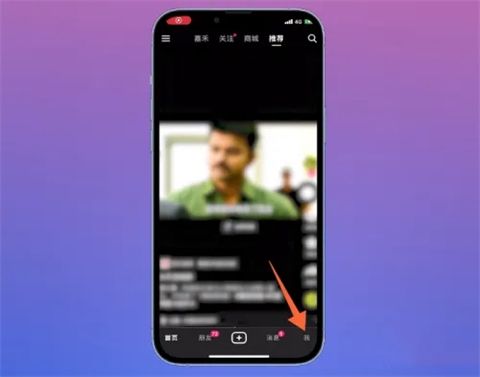
2、点击三个横杠图标
切换到个人中心页面后,点击右上方的【三个横杠】图标。
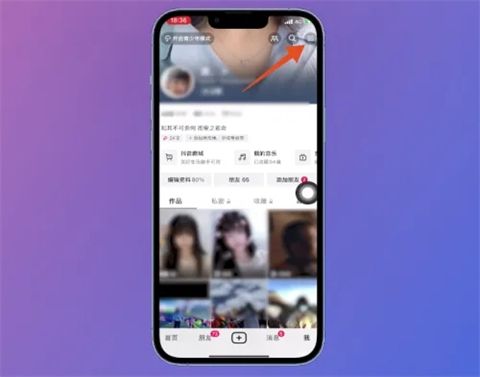
3、点击设置
在打开的隐藏菜单栏中,选择下方的【设置】并点击。
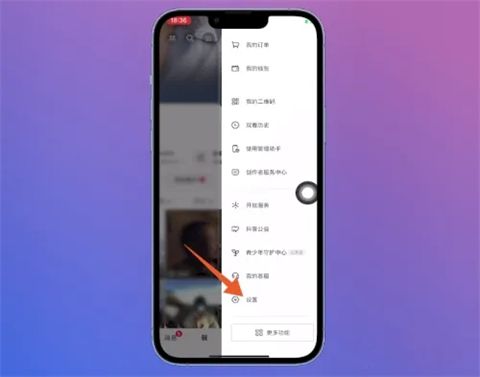
4、点击帐号与安全
把设置页面打开之后,点击页面上方的【帐号与安全】。
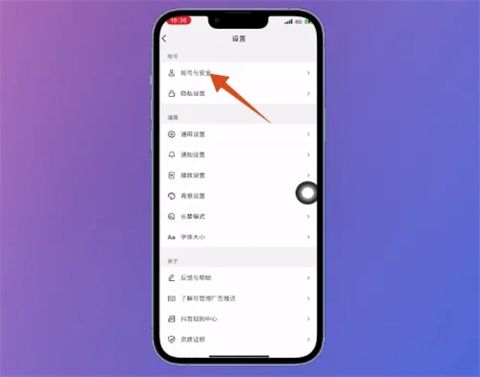
5、点击申请官方认证
进入下一个页面后,点击页面下方的【申请官方认证】。
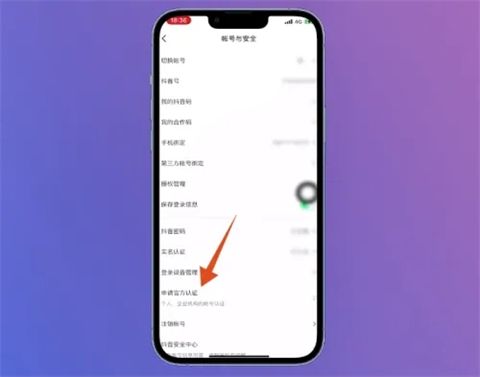
6、点击企业认证
将抖音官方认证页面打开后,在组织认证里面选择【企业认证】。
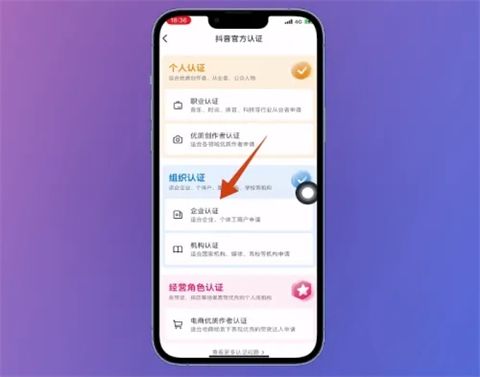
7、点击去上传
把企业认证页面打开后,点击页面下方位置的【去上传】。
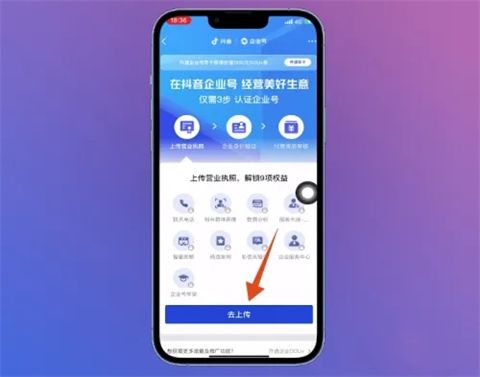
8、上传资料并提交申请
打开新的页面之后,按照步骤【上传营业执照】,勾选同意服务协议,点击页面底部的【提交】按钮,按步骤进行申请抖音蓝v即可。
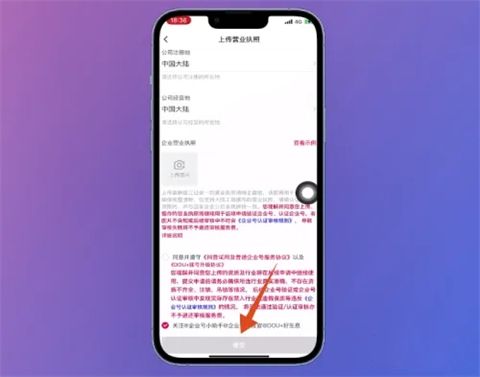
方法二:创作者服务中心开通蓝v
1、点击下方我
把抖音首页打开之后,点击页面下方位置的【我】。
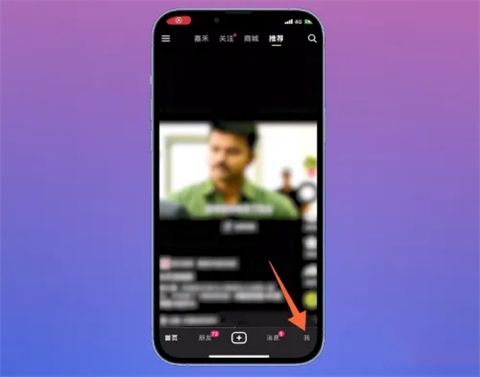
2、点击三个横杠图标
将我这个页面打开之后,点击右上方的【三个横杠】图标。
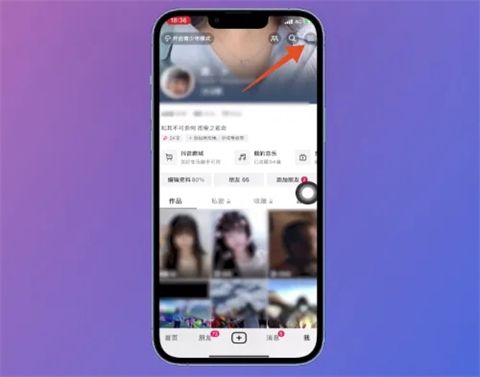
3、点击创作者服务中心
打开更多菜单窗口后,选择【创作者服务中心】并点击。
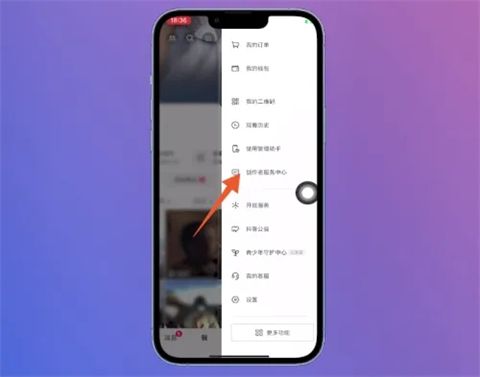
4、点击全部
进入下一个新的页面之后,点击页面中的【全部】选项。
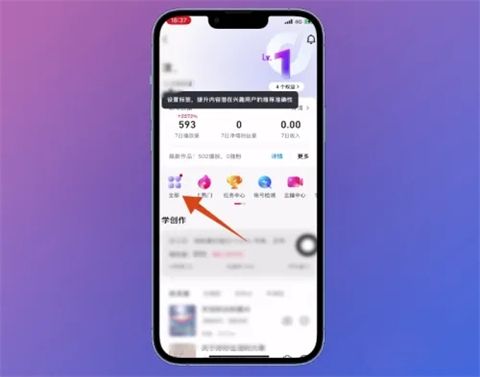
5、点击企业号开通
在弹出来的窗口里面,找到【企业号开通】这个选项并点击。
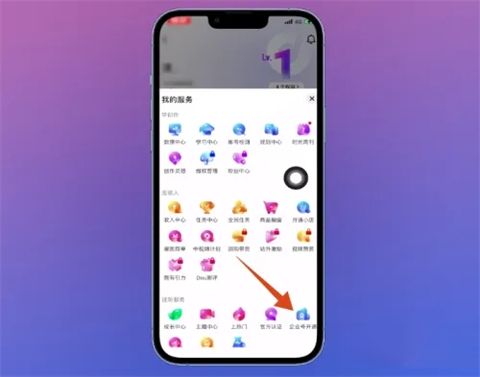
6、点击去上传
打开企业号开通页面之后,点击页面下方的【去上传】。
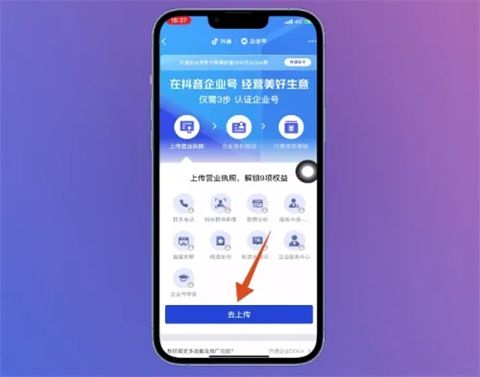
7、上传资料提交申请
在资料上传页面中,按照提示【上传营业执照】,勾选同意服务协议,点击下方位置的【提交】按钮,按步骤进行申请抖音蓝v即可。
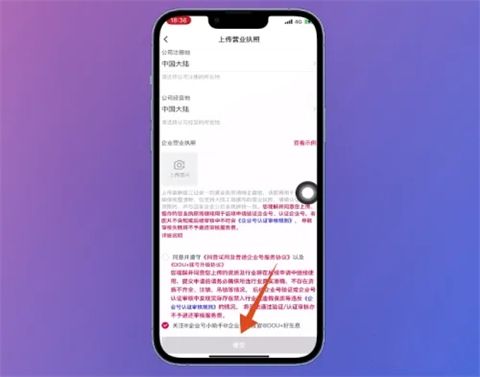
以上是如何在抖音开通蓝v认证的详细内容。更多信息请关注PHP中文网其他相关文章!




